
ahamo(アハモ)で購入した端末はSIMロック解除が必要なのかまとめました。
ahamo(アハモ)で購入した端末はSIMロックが解除されている場合と、解除されていない場合があります。
SIMロックがかかっている端末の条件や、解除方法、SIMロック解除できない場合も対処法も紹介するので、ぜひ参考にしてみてください。
関連記事
ahamo(アハモ)端末は一括購入だとSIMロック解除必要なし
一括払いでアハモ端末を購入した場合、家に届いた段階でSIMロック解除が行われています。つまり自分で解除する必要はありません。
アハモには「アハモ」と言える専用機種が3つ存在しますが、どれも一括購入した場合はSIMロック解除した状態で手元に届きます。
他にどんな機種が「アハモ」として販売されているのか気になる方は、ぜひ以下の記事をチェックしてみて下さい。
⇒ahamo(アハモ)の対応機種一覧! 非対応端末はどれ?対応機種以外はどうなる?
なお、アハモの端末は人気機種なので、在庫なしになることも考えられます。購入する前にアハモ 端末 在庫をチェックしておくのをオススメします。
分割購入したahamo(アハモ)端末はSIMロック解除が必要
アハモにて分割で購入した端末にはSIMロックがかかっています。
しかし、ネットワーク利用制限などのロックがかかっていないのであれば、以下の条件のうち1つでも満たせばSIMロック解除ができます。
SIMロック解除の条件
- アハモで端末を購入してから100日経過している
- 分割で支払う必要のある端末代金の残りをすべて支払う
- アハモの利用料金の支払い方法をクレジットカードに設定する
最速でSIMロック解除するためには、アハモ料金の支払い方法をクレジットカードに設定するか、残りの支払い金額を一括で支払うことになるでしょう。
まとまったお金が用意できないのであれば、料金の支払いをクレジットカードに設定するのが良いのではないでしょうか。
なお、ahamo(アハモ)支払方法については公式サイト、ahamo(アハモ)口座振替変更・クレジットカード変更できない時はこちらにまとめました。
ドコモ端末をアハモに変更する時もSIMロック解除は必要なし
アハモで端末を購入せずに、ドコモの端末をアハモで利用する際、SIMロックを解除しなくてもアハモは利用できます。
ドコモの端末をSIMロック解除した状態で、アハモを使おうとした場合でも問題なく使えます。
アハモのためだけに、お持ちの端末をSIMロック解除する必要はないことを覚えておいてください。
ahamo(アハモ)端末のSIMロック解除の手続き方法
ahamo機種のSIMロック解除の条件を満たしている端末であれば、無料にてウェブ上でSIMロック解除の手続きができます。
手続きにはdアカウントが必要なので、事前に用意しておいてください。
解除手続きはメチャクチャ簡単ですが、自分ではできない、という方もいるかもしれません。
そんなときはドコモショップにおいて、ahamoサイトでの手続きを手伝ってもらえる「ahamo WEBお手続きサポート」を有料でうけるのがいいかもしれないです。
ahamoのSIMロック解除できないケースと対処法
ahamoのSIMロック解除できないケースと対処法をまとめます。以下のケースに該当するのであれば、ahamoのSIMロック解除できません。
SIMロックできないケース
- アハモで端末を購入してから100日経過していない
- 分割で支払う必要のある端末代金の残りをすべて支払っていない
- アハモの利用料金の支払い方法をクレジットカードに設定してない
とくにわかりにくい「アハモで端末を購入してから100日経過していない」ケースについて紹介していきます。
アハモで端末を購入してから100日経過しなくても解除できるケースあり
クレジットカードを支払い設定できない方や、一括で支払いできない場合はアハモで端末を購入してから100日経つまで待つしかありません。
ただし、これまでドコモ回線でSIMロックを解除した実績があり、前回のSIMロック解除から100日が経っているのであれば例外が認められます。
つまりアハモで端末を購入してから100日経過していなくても、SIMロック解除の手続きができるのです。
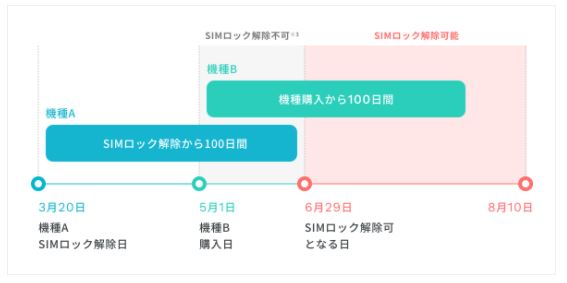
上記の画像で機種Bを「アハモで購入した端末」と捉えてください。
通常であれば、端末購入から100日後の8月10日にSIMロック解除されますが、今回は例外です。
機種AのSIMロック解除から100日経過した時が、アハモ端末のSIMロック解除可能日となります。
つまり、前の機種でSIMロックを解除してから100日後には、新機種であるアハモ端末をSIMロック解除できるわけです。
アハモの端末を購入する前に使っていた前機種をSIMロック解除しなければならない条件があるため、対象となる方は少ないかもしれません。
しかし、もし対象となるのであれば100日縛りのルールを一気に短縮できるため、知っておいて損は無い情報です。機種変更のタイミングの目安にすると良いでしょう。
ahamo(アハモ)端末のSIMロック解除はかんたん
アハモで端末を購入した際、一括で購入すればSIMロックが解除された状態で手元に届きます。
分割で購入した場合でも100日待ったり、クレジットカード支払い設定したりするとSIMロックが解除されます。
昔に比べてSIMロック解除の敷居はかなり低いですね。SIMロック解除が心配でアハモ端末を購入できない方は、もう心配する必要はありません。
割と簡単にSIMロック解除できるため、思い切ってアハモ端末を購入してみてはどうでしょうか。
ドコモオンラインショップで購入した端末をアハモで使うことも可能です。
先述したようにSIMロック解除することなくアハモで使うことができるので、気になる方はドコモオンラインショップで購入してみてはどうでしょうか。
ahamo注意点
※ahamoでは⼀部ご利⽤できないサービスがあります。
※ahamoはデータ容量20GB使えて2,970円/⽉(税込)ですが、機種代⾦別途になります。
※ahamoは申込みからサポートまでオンライン受付(24時間受付)するプランです。
(ドコモショップ等で税込3,300円有償サポートあり・サイトメンテナンス中など受付できない場合あり)
・ドコモのiPhone 15は分割払いがお得?一括払いとどっちがいいのか
ahamo関連情報
・ahamo(アハモ)はiPhone12に機種変更して使える!ahamo機種としていつから販売かも解説
・ahamo(アハモ)下取りプログラム|iPhone下取り価格・郵送下取り申し込み方法も解説
ahamo最新機種情報
・ahamo(アハモ)でXperia 1 IVは使える?購入・機種変更方法も解説
・ahamo(アハモ)でGalaxy s22/S22 Ultraは使える?購入・機種変更方法も解説
・ahamo(アハモ)でiPhone14は使える?購入・機種変更の方法も解説
⇒ahamoのahaクエストとは?利用方法・もらえる特典を解説
・ahamoの通話料いくら?他社と比較すると高いかも解説
・ahamo(アハモ)かけ放題とは?5分で充分?24時間は必要?
・ahamo(アハモ)でiPhone SE4(第4世代)は使える?購入・機種変更の方法も解説
・ahamoはドコモショップ店頭では機種変更ができない?手数料は有料なのか
・ドコモからahamoは即日変更できる!メリット・注意点まとめ
・ahamo(アハモ)でGalaxy S24は使える?購入・機種変更の方法も解説
・eSIM対応機種の見分け方は?誰でもできる簡単な方法